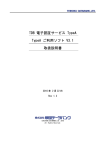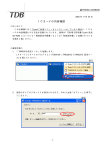Download 取扱説明書
Transcript
TDB 電子認証サービス TypeA e-Tax 設定ツール 取扱説明書 形式:TXB0215A Copyright (C) 2004 Toshiba Solutions Corporation All Rights Reserved. 安全上のご注意 本書では、お使いになるかたや他の人々への危害や財産への損害を未然に防ぎ、お買上げ いただいた製品を安全にお使いいただくために、守っていただきたい事項を示しています。 内容をよくご理解の上、本文をお読みください。 ご使用上のお願い ■プログラムやデータの保護について ○プログラムやデータの破壊・損失に備えて、重要な内容は定期的にバックアップをとって ください。 ○データを保存するときは、以下の事項をお守りください。 ・システムの動作中は電源を切らないでください。 ばいたい フロッピーディスク、磁気テープなどの記憶媒体を初期化する場合は、その中に重要 なプログラムやデータがないことを確かめてから行ってください。 ばいたい ・フロッピーディスク装置、磁気テープ装置などの記憶装置が動作中は、記憶媒体を取 り出さないでください。 ………………………………………………………………………………………………… 1. 本書の内容の一部または全部を無断で転載することは禁止されています。 2. 本書の内容については将来予告なしに変更することがあります。 3. 本書の内容については万全を期しておりますが、万一不可解な点や誤り、お 気付きの点がございましたら、ご一報くださいますようお願い致します。 4. 運用した結果の影響については、第 3 項にかかわらず責任を負いかねますの で、ご了承ください。 ………………………………………………………………………………………………… -i- ……………………………………………………………………………………………… 商 標 ・TARGUSYS は株式会社東芝の商標です。 ・Microsoft、Windows、Internet Explorer は、米国 Microsoft Corporation の米国及 びその他の国または地域における登録商標または商標です。 ・本書に掲載の商品の名称は、それぞれ各社が登録商標および商標として使用して いる場合があります。 ……………………………………………………………………………………………… - ii - 目次 1. はじめに ........................................................................................................................ 1 2. e-Tax 設定ツールの概要 ................................................................................................ 2 3. e-Tax 設定ツールのインストール.................................................................................. 3 4. 5. 3.1. インストール前の準備............................................................................................ 3 3.2. インストールの手順 ............................................................................................... 3 e-Tax 設定ツールの操作手順......................................................................................... 6 4.1. e-Tax 対応への設定手順......................................................................................... 7 4.2. 初期状態への設定手順.......................................................................................... 10 Windows 98 Second Edition、Windows NT 4.0 Workstation での推奨事項 ............ 12 5.1. 6. 7. TARGUSYS クライアントソフトの更新手順 ...................................................... 13 注意事項 ...................................................................................................................... 18 6.1. e-Tax(国税庁:国税電子申告・納税システム)に接続する場合の注意事項...... 18 6.2. 総務省:電子入札・開札システムに接続する場合の注意事項............................. 19 6.3. 総務省:電子申請・届出システムに接続する場合の注意事項............................. 20 e-Tax 設定ツールのアンインストール ........................................................................ 21 - iii - 1. はじめに 本書は、TDB 電子認証サービス TypeA e-Tax 設定ツール(以下 e-Tax 設定ツール)につ いて説明したものです。 e-Tax 設定ツールは、TDB 電子証明書 TypeA IC カード(以下 IC カード)の内容を、国税 庁:国税電子申告・納税システム(e-Tax、以下 e-Tax)対応に設定し、TDB 電子認証サー ビス TypeA(以下 TypeA)により国税電子申告・納税を可能とするツールです。 e-Tax 設定ツールは、以下の OS 上で動作します。 l Microsoft Windows® 98 Second Edition 日本語版 l Microsoft Windows® NT 4.0 Workstation 日本語版 ServicePack6 l Microsoft Windows® 2000 Professional 日本語版 ServicePack4 l Microsoft Windows® XP Home Edition 日本語版 ServicePack1 l Microsoft Windows® XP Professional 日本語版 ServicePack1 e-Tax 設定ツールは、以下の TypeA ご利用ソフトバージョンに対してインストールするこ とができます。 l TypeA ご利用ソフト Ver1.0 l TypeA ご利用ソフト Ver1.1 本書を十分に活用され、e-Tax 設定ツールを有効にお役立てください。 1 2. e-Tax 設定ツールの概要 IC カードは、電子入札コアシステムに対応しています。電子入札コアシステムとは異な る方式の e-Tax では、そのままでは使用できません。 e-Tax 設定ツールは、IC カードの内容を e-Tax 対応に設定し、国税電子申告・納税を可 能とするツールです。 2 3. e-Tax 設定ツールのインストール 3.1. インストール前の準備 e-Tax 設定ツールをインストールする場合は、使用するパソコンの OS とサービスパック、 およびブラウザとサービスパックが、以下に示すいずれかであることを確認してください。 ■OS l Microsoft Windows® 98 Second Edition 日本語版 l Microsoft Windows® NT 4.0 Workstation 日本語版 ServicePack6 l Microsoft Windows® 2000 Professional 日本語版 ServicePack4 l Microsoft Windows® XP Home Edition 日本語版 ServicePack1 l Microsoft Windows® XP Professional 日本語版 ServicePack1 ■ブラウザ l Microsoft® Internet Explorer Version5.5 ServicePack2 l Microsoft® Internet Explorer Version6.0 ServicePack1 また、以下の TypeA ご利用ソフトバージョンのいずれかがインストールされており、正 しく動作することを確認してください。 3.2. l TypeA ご利用ソフト Ver1.0 l TypeA ご利用ソフト Ver1.1 インストールの手順 e-Tax 設定ツールのインストール手順について説明します。 (注意)インストールは管理者権限を持つユーザ(Administrator グループのユーザ)で 行ってください。 (注意)全ての Windows プログラム(スタートアップに含まれるアプリケーションや、常 駐ソフト(ウイルス駆除ソフト等)を含む)を必ず終了してから行うようにして ください。 ① e-Tax 設定ツールを、TypeA のホームページ(URL: http://www.tdb.co.jp/typeA/) からダウンロードします。 3 ② ダウンロードした e-Tax 設定ツール(自己解凍ファイル)を、ご使用のパソコン上 に展開します。 ③ 展 開 先 デ ィ レ ク ト リ 下 の デ ィ レ ク ト リ “ ETaxToolSetup ” を 開 き 、 フ ァ イ ル “setup.exe”をダブルクリックします。 展開先ディレクトリが C ドライブの場合のパスは、以下となります。 C:¥展開先ディレクトリ¥ETaxToolSetup¥setup.exe ④ 以下の画面が表示されます。[次へ(N)]をクリックしてください。 4 ⑤ 以下の画面が表示されます。 ⑥ インストールが完了すると、以下の画面が表示されます。[完了]をクリックしてく ださい。 ⑦ 以上で、インストール作業は終了です。 5 4. e-Tax 設定ツールの操作手順 IC カードは、電子入札コアシステムに対応しています。電子入札コアシステムとは異 なる方式の e-Tax では、そのままでは使用できません。 e-Tax を使用する場合は事前に、本設定ツールにより IC カードの内容を e-Tax 対応に 設定する必要があります。 以下に、 IC カードの設定状態と各省庁等のシステムの使用可否について示します。 IC カードの内容の設定状態 使用するシステム 使用の可否 7 ページ「4.1e-Tax 対応への設定 ①国税庁:国税電子申告・納税 使用可能 手 順 」 で IC カ ー ド の 内 容 を e-Tax 対応に設定した場合 システム(e-Tax) ②他省庁等のシステム 使用可能 (以下③を除く) ③IC カードの内容が初期状態で 使用不可 なければならないシステム(注) 10 ページ「4.2 初期状態への設 定手順」で IC カードの内容を初 期状態に設定した場合 ①国税庁:国税電子申告・納税 使用不可 システム(e-Tax) ②他省庁等のシステム 使用可能 (以下③を除く) ③IC カードの内容が初期状態で 使用可能 なければならないシステム(注) (注)本書発行時点では確認されておりません。 今後、このようなシステムが確認された場合は、TypeA ホームページ(URL: http://www.tdb.co.jp/typeA/)に掲載する予定です。 6 4.1. e-Tax 対応への設定手順 ここでは、IC カードの内容を e-Tax 対応に設定する手順を述べます。 ① Internet Explorer、TypeA ご利用ソフトの各プログラム、各省庁等の電子入札・申 請に関わるプログラム(例.国税電子申告・納税システム利用者用ソフトウェア (e-Tax ソフト)など)を全て終了してください。 ② スタートメニューから以下を選択し、e-Tax 設定ツールを起動します。 [スタート] ->[プログラム] ->[帝国データバンク] ->[TDB 電子認証サービス TypeA] ->[e-Tax 設定ツール] ③ 起動すると以下の画面が表示されます。IC カードを IC カードリーダライタに挿入 し、PIN を入力した後、[ログイン]ボタンを押します。 7 ④ ログインが成功すると以下の画面が表示されます。「e-Tax 対応に設定」の選択ボタ ンを押し、[実行]ボタンを押します。 ★ Windows 98 Second Edition、または Windows NT 4.0 Workstation を使用している 場合は、以下の PIN 入力画面が表示されます。PIN を入力した後、[OK]ボタンを押 します。 ⑤ e-Tax 対応への設定が完了すると以下の画面が表示されます。[了解]ボタンを押し、 e-Tax 設定ツールを終了します。 ★Windows 98 Second Edition、または Windows NT 4.0 Workstation を使用している 場合は、OS を再起動してください。 8 以上により、IC カードの内容が e-Tax 対応に設定されました。 なお、各省庁等のシステムに接続する際は、各システムのホームページに掲載されて いる利用手続き等の内容をご確認ください。 (注意)e-Tax 対応に設定した IC カードでの電子申告等の処理は、e-Tax 対応設定を行っ たパソコンで行ってください。 他のパソコンで電子申告等の処理を行うと、正しく動作しない場合があります。 9 4.2. 初期状態への設定手順 ここでは、e-Tax 対応に設定した IC カードの内容を初期状態に設定する手順を述べます。 なお、特に必要でない限り、初期状態へ設定する必要はありません。 (注意)以下の操作は、IC カードを e-Tax 対応に設定したパソコンで行ってください。他 のパソコンで操作を行うと、正しく動作しない場合があります。 ① Internet Explorer、TypeA ご利用ソフトの各プログラム、各省庁等の電子申請・入 札に関わるプログラム(例.国税電子申告・納税システム利用者用ソフトウェア(e-Tax ソフト)など)を全て終了してください。 ② スタートメニューから以下を選択し、e-Tax 設定ツールを起動します。 [スタート] ->[プログラム] ->[帝国データバンク] ->[TDB 電子認証サービス TypeA] ->[e-Tax 設定ツール] ③ 起動すると以下の画面が表示されます。IC カードを IC カードリーダライタに挿入し、 PIN を入力した後、[ログイン]ボタンを押します。 10 ④ ログインが成功すると以下の画面が表示されます。「初期状態に設定」の選択ボタン を押し、[実行]ボタンを押します。 ★ Windows 98 Second Edition、または Windows NT 4.0 Workstation を使用してい る場合は以下の画面が表示されます。PIN を入力した後、[OK]ボタンを押します。 ⑤ 初期状態への設定が完了すると以下の画面が表示されます。[了解]ボタンを押し、 e-Tax 設定ツールを終了します。 ★ Windows 98 Second Edition、または Windows NT 4.0 Workstation を使用してい る場合は、OS を再起動してください。 以上により、IC カードの内容が初期状態に設定されました。 11 5. Windows 98 Second Edition、Windows NT 4.0 Workstation での推奨事項 パソコンの OS が Windows 98 Second Edition または Windows NT 4.0 Workstation で、 かつ「TypeA ご利用ソフト Ver1.1」をご利用の場合、e-Tax、および総務省:電子入札・ 開札システム、電子申請・届出システムに接続すると、以下のような障害が発生する場合 があります。 ① e-Tax 以下のような、国税電子申告・納税システム利用者ソフトウェア(e-Tax ソフト)の障 害画面が表示される。 ② 総務省:電子入札・開札システム、電子申請・届出システム 以下のような、Internet Explorer の障害画面が表示される 上記①または②のような障害を回避するため、13 ページの「5.1TARGUSYS クライアント ソフトの更新手順」をご参照いただき、TypeA ご利用ソフト Ver1.1 に含まれている 「TARGUSYS クライアントソフト」を更新されることをお勧めいたします。 12 5.1. TARGUSYS クライアントソフトの更新手順 「TypeA ご利用ソフト Ver1.1」に含まれている「TARGUSYS クライアントソフト」 の更新手順は以下のとおりです。なお Windows 98 Second Edition または Windows NT 4.0 Workstation 以外の OS をご利用の場合は、更新の必要はございません。 (注意)以下の手順は管理者権限を持つユーザ(Administrator グループのユーザ)で行 ってください。 (注意)全ての Windows プログラム(スタートアップに含まれるアプリケーションや、常 駐ソフト(ウイルス駆除ソフト等)を含む)を必ず終了してから行うようにして ください。 ① [スタート]→[設定(S)]→[コントロールパネル]を開き、「アプリケーション(プロ グラム)の追加と削除」をダブルクリックしてください。以下の画面が表示されます。 「TARGUSYS クライアントソフト」のバージョンが「v3.01」の場合、更新を実施 します。「v2」であった場合は、更新不要です。 この部分がバージョンです。 13 ② [Toshiba TARGUSYS v3.01]を選択し、[追加と削除]をクリックします。 ③ 「Toshiba TARGUSYS v3.01」とそのすべてのコンポーネントを削除しますか?と表 示されるので「はい」を押してください。 ④ アンインストールが完了したら「完了」を押してウィザードを終了させてください。 ⑤ 終了後、OS を再起動してください。 ⑥ TARGUSYS クライアントソフト更新プログラムを、TDB 電子認証サービス TypeA のホームページ(URL: http://www.tdb.co.jp/typeA/)からダウンロードします。 トップページの[電子申告・電子納税]ボタンをクリックし、e-Tax のページからご 参照ください。 ⑦ ダウンロードした TARGUSYS クライアントソフト更新プログラム(自己解凍ファイ ル)を、ご使用のパソコン上に展開します。 14 ⑧ 展開先ディレクトリ下のディレクトリ“TargusysSetup¥DISK1”を開き、ファイル “setup.exe”をダブルクリックします。展開先ディレクトリが C ドライブの場合の パスは、以下となります。 C:¥展開先ディレクトリ¥TargusysSetup¥DISK1¥setup.exe ⑨ 以下の画面が表示されます。[次へ(N)]をクリックしてください。 15 ⑩ 以下の画面が表示されます。[はい(Y)]をクリックしてください。 ⑪ 以下の画面が表示されます。[次へ(N)]をクリックしてください。 16 ⑫ インストールが完了すると、以下の画面が表示されます。[完了]をクリックしてくだ さい。 ⑬ インストール完了後、OS を再起動してください。 以上で、更新作業は終了です。 17 6. 注意事項 ここでは、TypeA ご利用ソフトを使用して各省庁等のシステムに接続する際の注意事項 を述べます。 なお、本章に述べられている注意事項の他、「TDB 電子認証サービス TypeA ご利用ソフ ト」取扱説明書、TypeA ホームページ(URL:http://www.tdb.co.jp/typeA/)、各省庁等のシ ステムのホームページに掲載されている注意事項、および利用手続き等の内容も併せてご 確認ください。 6.1. e-Tax(国税庁:国税電子申告・納税システム)に接続する場合の注意事項 ① 国税電子申告・納税システム利用者ソフトウェア(e-Tax ソフト)の「利用者情報 登録」→「電子証明書登録」で、以下のエラーメッセージが表示される。 ⇒IC カードの内容が初期状態になっています。 7 ページの「4.1e-Tax 対応への設定手順」に従い、e-Tax 対応に設定してください。 ② 国税電子申告・納税システム利用者ソフトウェア(e-Tax ソフト)の「電子署名」 →「署名」で、以下のエラーメッセージが表示される。 ⇒IC カードの内容が初期状態になっています。 7 ページの「4.1e-Tax 対応への設定手順」に従い、e-Tax 対応に設定してください。 18 6.2. 総務省:電子入札・開札システムに接続する場合の注意事項 ① 電子署名処理において、以下のようなエラーメッセージが表示される。 ※ 詳細情報等の内容は、下記エラーメッセージとは異なるものが表示される場合 があります。 ⇒7 ページの「4.1e-Tax 対応への設定手順」に従い、IC カードの内容を e-Tax 対 応に設定してください。 Windows 98 Second Edition、または Windows NT 4.0 Workstation を使用して いる場合は、e-Tax 対応に設定後、OS を再起動してください。 尚、Internet Explorer の設定状態が、総務省:電子入札・開札システムに対応 していない場合も同様のエラーが発生する可能性があります。 電子入札・開札システムのホームページに掲載されている注意事項、および利 用手続き等の内容も併せてご確認ください。 ② 電子署名処理が停止する場合がある。 ⇒この障害は、Windows 98 Second Edition を使用している場合に発生する可能 性があります。この障害は、Internet Explorer の問題によるものです。 障害が発生した場合は、再度、電子署名処理を行ってください。 ③ 「システム接続確認」サイトの「証明書検証」でエラーとなる場合がある。 ⇒この障害は、Windows 98 Second Edition を使用している場合に発生する可能 性があります。 この障害が発生しても、IC カードは電子入札・開札システムで正しくご利用で きます。 19 6.3. 総務省:電子申請・届出システムに接続する場合の注意事項 ④ 電子署名処理において、以下のようなエラーメッセージが表示される。 ※ 詳細情報等の内容は、下記エラーメッセージとは異なるものが表示される場合 があります。 ⇒7 ページの「4.1e-Tax 対応への設定手順」に従い、IC カードの内容を e-Tax 対 応に設定してください。 Windows 98 Second Edition、または Windows NT 4.0 Workstation を使用して いる場合は、e-Tax 対応に設定後、OS を再起動してください。 尚、Internet Explorer の設定状態が、総務省:電子申請・届出システムに対応 していない場合も同様のエラーが発生するときがあります。 電子申請・届出システムのホームページに掲載されている注意事項、および利 用手続き等の内容も併せてご確認ください。 20 7. e-Tax 設定ツールのアンインストール e-Tax 設定ツールをアンインストールする場合は、以下の手順で行います。 (注意) e-Tax 設定ツールを含む TypeA ご利用ソフト全てをアンインストールする場合、 必ず最初に e-Tax 設定ツールをアンインストールしてください。 先に、TypeA ご利用ソフトをアンインストールすると、正しく e-Tax 設定ツール がアンインストールできない場合があります。 (注意)アンインストールは管理者権限を持つユーザ(Administrator グループのユーザ) で行ってください。 (注意)全ての Windows プログラム(スタートアップに含まれるアプリケーションや、常 駐ソフト(ウイルス駆除ソフト等)を含む)を必ず終了してから行うようにして ください。 ① スタートメニューから以下を選択し、コントロールパネルのウィンドを開きます。 [スタート]→[設定(S)]→[コントロールパネル] ② コントロールパネルのウィンドから、「アプリケーション(プログラム)の追加と 削除」をダブルクリックしてください。以下の画面が表示されます。 21 ③ 画面から、[TypeA e-Tax 設定ツール]を選択し、[変更と削除(C)]をクリックします。 ④ 「TypeA e-Tax 設定ツール」とそのすべてのコンポーネントを削除しますか?と表 示されるので「はい」を押してください。 ⑤ アンインストールが完了したら「完了」を押してウィザードを終了させてください。 22 TDB 電子認証サービス TypeA e-Tax 設定ツール取扱説明書 2004年03月03日 発 初版発行 TXB0215A 行 〒105-6691 東京都港区芝浦1丁目1番1号 (東芝ビルディング) Copyright (C) 2004 Toshiba Solutions Corporation All Rights Reserved. 無断複製及び転載を禁ず